Menu
×


Filter Galleryبه شما این امكان را میدهد كه تركیبی از چند فیلتر Artistic را در یك رابط گرافیكی قابل تغییر مرور كنید. این گالری امكان تركیب تمامی چهل و هشت افكت فیلتر را به همراه كنترل كاملی بر روی تنظیمات و متغیرهای آنها به شما میدهد. همچنین پیشنمایش كاملاً به روز رسانی شدهای كه نتایج اعمال فیلترها را بلافاصله اعمال میكند و شما می توانید آن را مشاهده کنید.
باز كردن رابط گالری
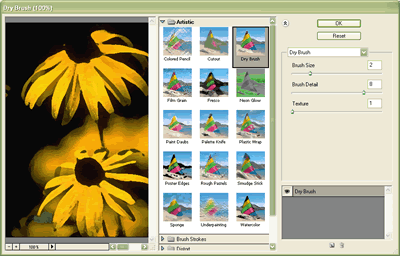
در حالیكه تصویر مورد نظرتان را باز كردهاید، گزینه Filter\Filter Gallery را انتخاب كنید. این رابط شامل چهار محیط اصلی است: پنجره پیشنمایش، پالت Filters، بخش Filter Controls و پالت Effect Layer.
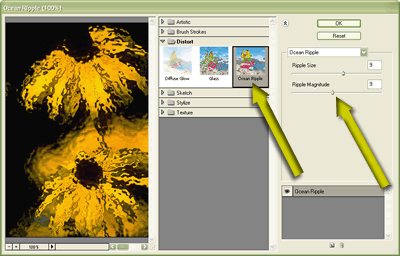
در پالت Filters در فلش جهتدار بعد از عكس كوچك كلیك كنید تا دستهبندی جداگانه وضعیت اعمال فیلترها در تصویر مشاهده شود. هنگامیكه این كار را انجام دادید، نام فیلتر در پالت Effect Layer نمایان میشود و كنترلهای آن در قسمت Filter Controls نمایان میشوند.
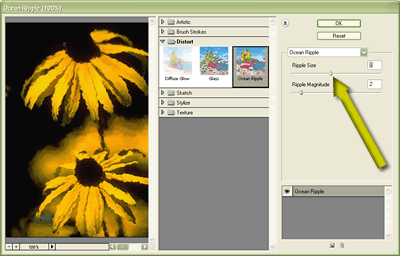
بسته به اندازه تصویر، ممكن است برای اعمال فیلتر به تصویر پیشنمایش، مدتی طول بكشد. كنترلهای فیلتر را تغییر دهید تا اینكه به نتیجه دلخواه دست پیدا كنید.
بزرگنمایی پیش نمایش
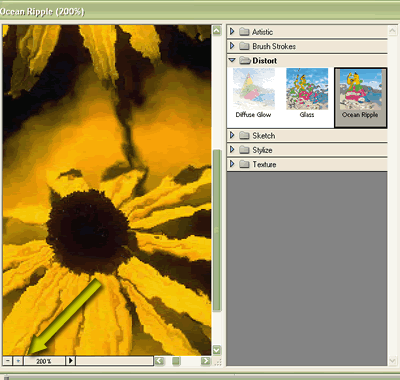
در Filter Gallery بطور اتوماتیك پیشنمایش تصویر به اندازهای بزرگ میشود تا محیط پنجره پیشنمایش را كاملاً بپوشاند. بهترین شیوه، انتخاب مقدار بزرگنمایی 100% برای تصویر است. برای انجام این كار بر روی دكمههای + یا – گوشه چپ پائین پنجره پیشنمایش كلیك كنید تا در كنار این دكمهها مقدار 100% را مشاهده كنید. همچنین میتوانید از منوی كشویی بعد از علامت % در پائین این پنجره مقدار مورد نظرتان را انتخاب كنید.
اضافه كردن افكتهای لایه دیگر
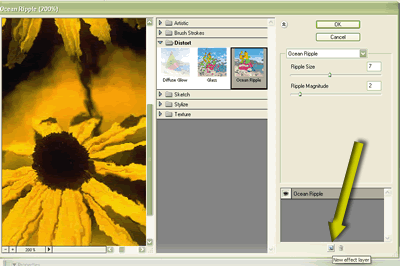
فتوشاپ تنها اجازه اعمال یك فیلتر را برای هر افكت لایه میدهد، بطوریكه شما باید یك لایه افكت جدید قبل از آنكه بتوانید فیلتر دیگری را اضافه كنید، ایجاد كنید. برای انجام این كار، آیكون New Effect Layer را كه در پائین پالت Effect Layer قرار دارد كلیك كنید.
افزودن فیلترهای دیگر
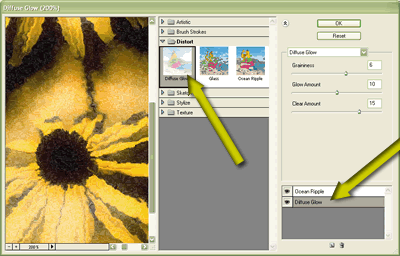
برای اعمال یك فیلتر جدید به لایه افكت ایجاد شده در مرحله 5، بر روی تصویر كوچك فیلتر مورد نظرتان كلیك كنید. كنترلهای فیلتر را تنظیم كرده و در آن بزرگنمایی كنید. با تكرار مراحل 5 و 6 میتوانید فیلترهای دیگری نیز را به تصویر اعمال كنید.
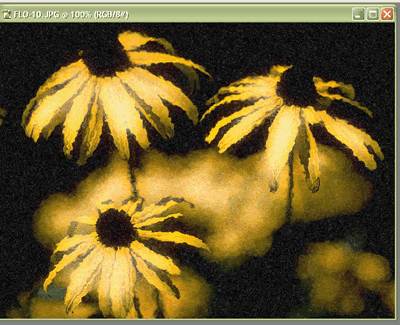
كنترلهای فیلتر را تغییر داده و لایه افكت را تركیب كنید تا افكت افزایشی از فیلترها بدست آید (لایههای افكت را مخفی یا قابل مشاهده كنید. در آیكون چشم بعد از نام لایه كلیك كنید). یا ترتیب قرارگیری لایهها را در پالت Effect Layer را تغییر دهید. یك لایه افكت را انتخاب كرده و كنترلهای فیلتر را تغییر دهید تا به نتایج مورد نظر دست یابید. بعد از تكمیل افكت، دكمة OK را كلیك كنید تا نتایج به تصویر اعمال شوند.
دیدگاهتان را بنویسید